迅捷CAD编辑器如何绘制椭圆弧 一个工具搞定
迅捷CAD编辑器绘制椭圆弧:一招搞定
在日常工作与学习中,掌握CAD软件的基本操作是必不可少的。其中,绘制椭圆弧是CAD绘图中的常见需求。那么,如何在迅捷CAD编辑器中高效地绘制椭圆弧呢?接下来,我们将为您详细介绍这一操作。
一、绘制椭圆弧的两种方法
1. 在软件上方菜单栏中,点击【绘制】选项,然后选择【椭圆弧】选项卡。
2. 或者,在左侧的菜单栏中,直接点击【椭圆弧】图形图标。
推荐使用第一种方法,这样在【椭圆弧】选项中,您可以选择“椭圆弧轴-轴”、“椭圆弧轴-旋转”、“椭圆弧中心-轴”以及“椭圆弧中心-旋转”等不同的绘制方式。这里,我们选择“椭圆弧轴-轴”。
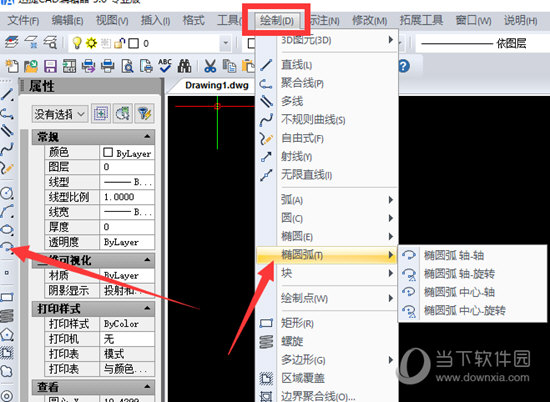
二、操作窗口绘制椭圆弧
在编辑器的操作窗口中,通过鼠标在不同方向延伸,您可以自由控制椭圆弧的大小。
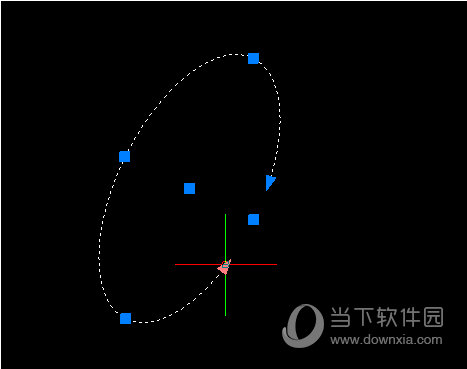
三、保存椭圆弧绘制结果
椭圆弧绘制完成后,点击顶部菜单栏中的【文件】——【另存为】,这样,一个完美的椭圆弧就绘制成功了。
以上就是迅捷CAD编辑器绘制椭圆弧的详细步骤。操作简单,您可以按照步骤尝试绘制,相信您会轻松掌握这一技能。
版权声明:以上内容作者已申请原创保护,未经允许不得转载,侵权必究!授权事宜、对本内容有异议或投诉,敬请联系网站管理员,我们将尽快回复您,谢谢合作!

